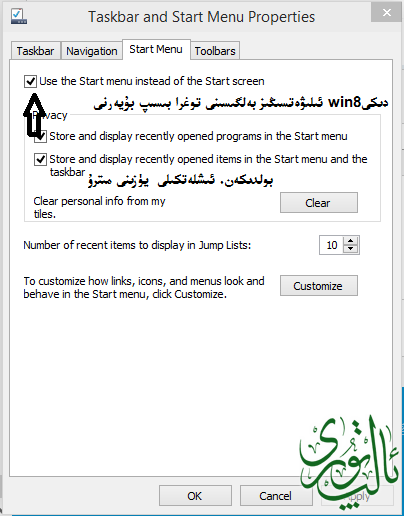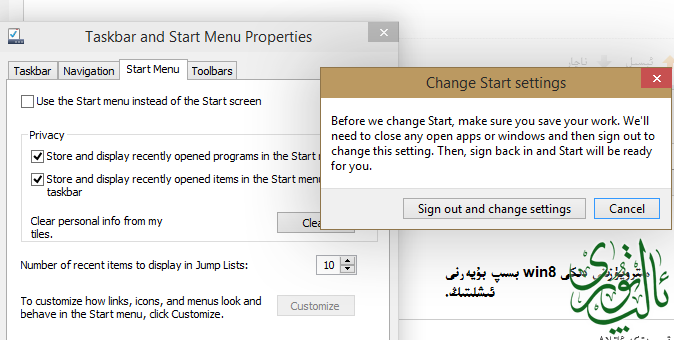ئەسسالامۇ ئەلەيكۇم ئەزىز قېرىنداشلار، قۇرغان ھېيتىڭىزلەرگە مۇبارەك بولسۇن. 30-چېسلا مىكروسفت شىركىتى يېڭى ئەۋلاد مۇشغۇلات سىستېىمىسى بولغان Windows 10 نى رەسمىي ئېلان قىلىش يىغىنىنى ئاچقان ئىدى، مانا تۈنۈگۈن ئۈرۈمچى ۋاقتى 22: 30 دا Windows 10 نىڭ ئىستېمالچىلار كۆرۈپ بېقىش نۇسخىسىنى چۈشۈرۈش مۇلازىمىتىنى تەمىنلىدى. كەمىنە ئەتىگەن ئورنۇمدىن تۇرۇپلا ئۇشبۇ ئارغىماقنى چۈشۈرۈشكە باشلىدىم. تۆۋەندە بۇسىستېمىنى قاچىلاش باسقۇچلىرىنى سىلەگە كۆرسىتىپ ئۆتىمەن.

3. قاچىلاش بولىقىدىن بارماق دىسكىغا ئويۇپ، بارماق دىسكىدىن قاچىلاش ئۇسۇلىنى تونۇشتۇرۇپ ئۆتىمەن. توردىن UltraISO دىگەن يۇمشاق دېتالنى چۈشۈرۈڭ. قاچىلىغاندىن كېيىن تۆۋەندىكىدەك چىقىدۇ: 4. داۋاملىق ئىشلىتىشنى بېسىڭ 5. دېتالنىڭ كۆرۈنمە يۈزى مۇشۇنداق. 6. Windows 10 قاچىلاش بولىقىنى دېتالغا ئەكىرىۋالايلى 7. سىستېما ھۆججەتلىرىنىڭ ھەممىسىنى تاللىۋالىمىز 8. ئەمدى تۆۋەندىكى رەسىمدىكى مەشغۇلات بويىچە قىلىڭ
9. ئەسكەرتىشنى ئۇنتۇپتىمەن، سىز 8G لىق بارماق دىسكىنىڭ ئىچىنى پاكىز فورماتلىۋېتىپ، قاچىلاش ھۆججىتىنى مۇشۇ دىسكىغا قاچىلاش ئۈچۈن ئالدىن تەييار قىلىۋېلىشىڭىز كېرەك. رەسىمدىكىدەك Windows 10 نىمۇ كىرگۈزۈپ بولدۇق، ئەمدى چىققان رەسىمدىكىدەك ئالدىن تەييارلىۋالغان بارماق دىسكىمىزنى تاللىۋالىمىز 10. ئەمدى ماۋۇ چىققان ئوقەتكە “ھەئە” دەپ قويۇڭە، كۆڭلى يېرىم بوپ قالمىسۇن. 11. تۆۋەندىكى رەسىمدىكىدەك بارماق دىسكىغا ئويۇشقا باشلايدۇ. ئەلۋەتتە سەۋر قىلىشىڭىز كېرەك. ئەمدى تامام بولغان بولسا كومپيۇتېرنى قوزغىتىپ، “بارماق دىسكىدىن قوزغىلىش ھالىتى” گە ئۆتىمىز. قالغان جەرياننى تېلېفوندا رەسىمگە تارتىپ يازمىنىڭ داۋامىنى يازغايمەن.
12. كومپيۇتېرىمىزنى قوزغاتقاندىن كېيىن كومپيۇتېرىڭىزنىڭ F12 / F2 بەزى كومپيۇتېرلاردا باشقا F8/9/10 دېگەن كۇنۇپكىلارنى باسساق كومپيۇتېرغا بارماق دىسكا ياكى نۇر دىسكىدىن قوزغىتىشقا كىرىش تاللانمىسىغا كىرەلەيمىز. تۆۋەندىكىدەك، بۇنىڭدىن بارماق دىسكىدىن قوزغىلىشنى تاللىۋالدىم. 13. سىستېمىنى ئىشلىتىش كېلىشىمىگە قوشۇلىمىز: 14. خەنسۇچە نۇسخىدىكىنى چۈشۈرگەن بولسىڭىز “كېيىنكى قەدىم” نى بېسىپ داۋاملاشتۇرۇۋېرىڭ 15. بۇ باسقۇچ بەك مۇھىم!!! ئەڭ ئۈستىدىكى 1 رايون بولسا سىزنىڭ C دىسكا رايونىڭىز. مەن شۇ دىسكا رايونىمنى فورماتلىۋېتىپ قاچىلىدىم، س دىسكىڭىز چوڭ بولسا فورماتلىماي قاچىلاۋېرىڭ. چۈنكى تاساددىپىي سىستېما قاچىلاش مۇۋەپپەقىيەتلىك بولماي قالسا بۇرۇنقى سىستېمىڭىز شۇ پېتى قوزغىلىۋېرىدۇ. دېمەك ئەمدى كىيىنكى قەدەمنى بېسىڭ 16. ئەمدى قاچىلاشنى بېسىڭ 17. كومپيۇتېرغا كۆچۈرۈش مەشغۇلاتىنى داۋاملاشتۇرۇۋاتىدۇ. ئەمدى بۇ باسقۇچتا ئۈندىدار ئوينىغاچ تۇرسىڭىز بولىدۇ. 18. 17- باسقۇچ تامالانسا كومپيۇتېر قايتا قوزغىلىدۇ. 19. 19. بەزى باسقۇچلارنى ئازراق قىسقارتتۇق. ئەمدى كومپيۇتېرىم سىمسىز تورغا ئۇلاغلىق، شۇڭا بۇ باسقۇچ بويىچە سۆزلەيمىز. تورغا ئۇلىنالايدىغان تور نومۇرىنى تاللايمىز ۋە پارولنى كىرگۈزمىز 20. تەۋسىيەلىك ئورنىتىش تاللانمىسى بويىچە داۋاملاشتۇرىمىز 21. بۇرۇن ئىشلەتكەن سىستېمام ۋىن 8.1 بولغاچقا مىكروسوفتنىڭ ئېلخەت ھېساباتىغا باغلانغان. شۇڭا ھېساباتىمنى كىرگۈزدۈم. 22. بۇنىڭدا بىر نەچچە خىل ئۇسۇل بار بولۇپ، مىكروسوفت ئېلخېتىم بىلەن چ چ ئېلخېتىمنى باغلىۋالغاچقا چ چ ئېلخېتىمنى كىرگۈزدۈم ۋە ئۇ ئېلخېتىمگە كەلەەن دەلىللەش كودىنىمۇ كىرگۈزدۈم. 23. دەلىللەش كودىمىزنى تەكشۈرۈپ-تەستىقلاۋاتقان چىراي… 24. ئىشلەتكۈچى ھېساباتىمنى ئورنىتىپ بېرىۋاتىدۇ… نېمە دېگەن ئەلا مۇلازىمەت بۇ. ھۇ ھۇ ھۇ 25. ئەمدى دۇكاندىكى بەزى ئەپلەرنى ئورنىتىۋاتىدۇ. قالتىس ھە، بالىلار 26. سەل ساقلىساق كومپيۇتېر قوزغىلىپ، سىستېمىغا كىرسىلە قارىم، دەپ چىقىدۇ. دېمەك بۇ ۋىن9 نى مىنمەي تۇرۇپلا ۋىن 10 دەك ئارغىماقنى بويسۇندۇرۇش كۆرىشىمىز مۇشۇ يەردە ئاياغلاشتى. قاچىلاش جەريانىدا قانداق سورالمىلار بولسا ئۇشبۇ بىلوگىمغا ياكى ئۈندىدارىمدىن ياردەم تەلەپ قىلساڭلار، قولۇمدىن كېلىشىچە ياردەم قىلىمەن.
بىلوگۇم: http://alpbeg.cn/
ئۈندىدار: 295415322
مەنبەسى: http://alpbeg.cn/?p=314 | 












 دېۋان تالىشىش
دېۋان تالىشىش